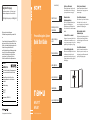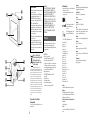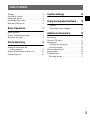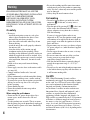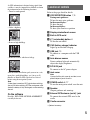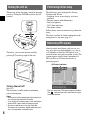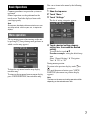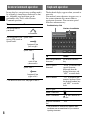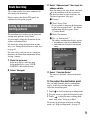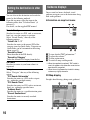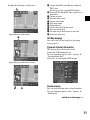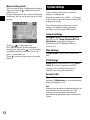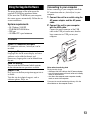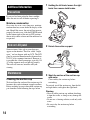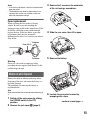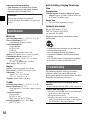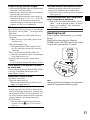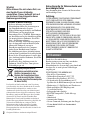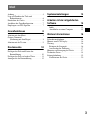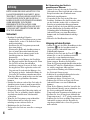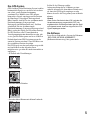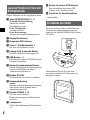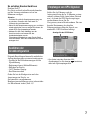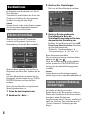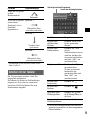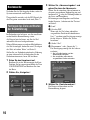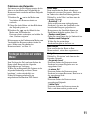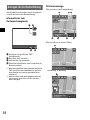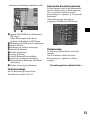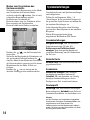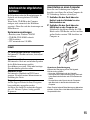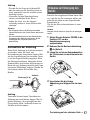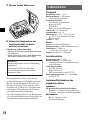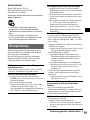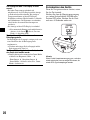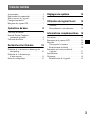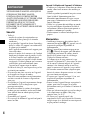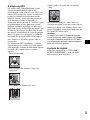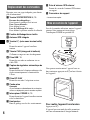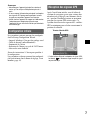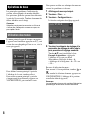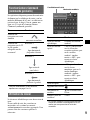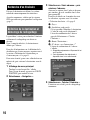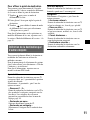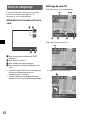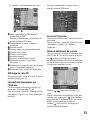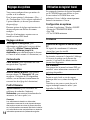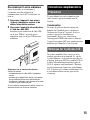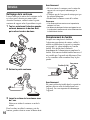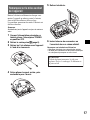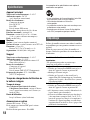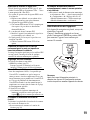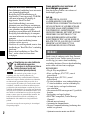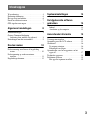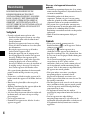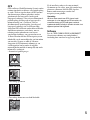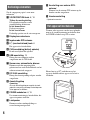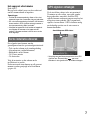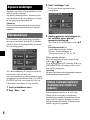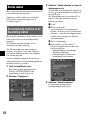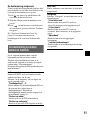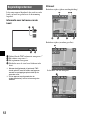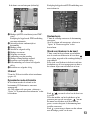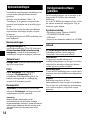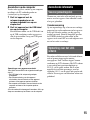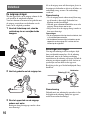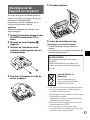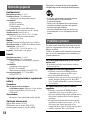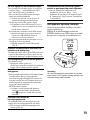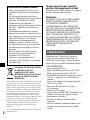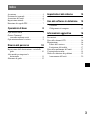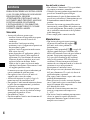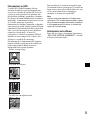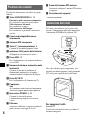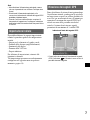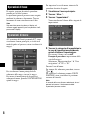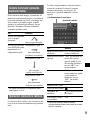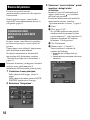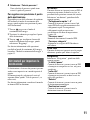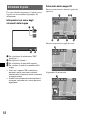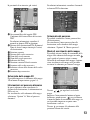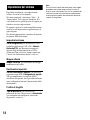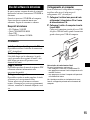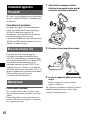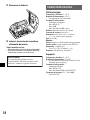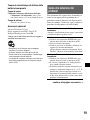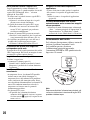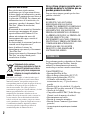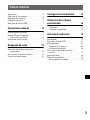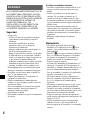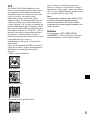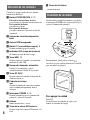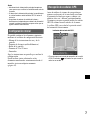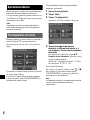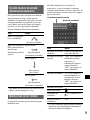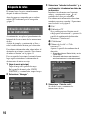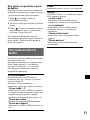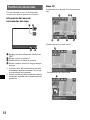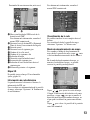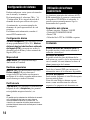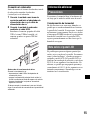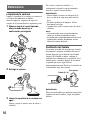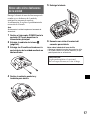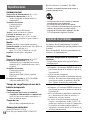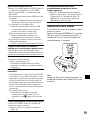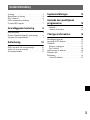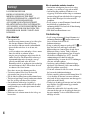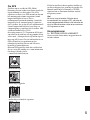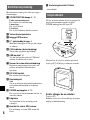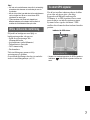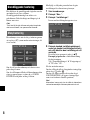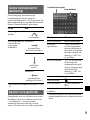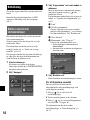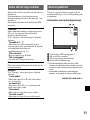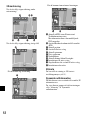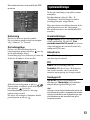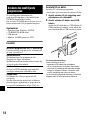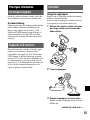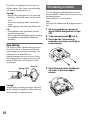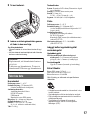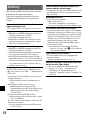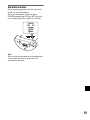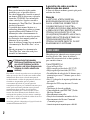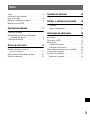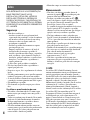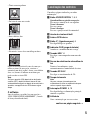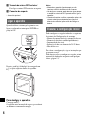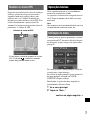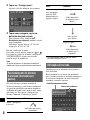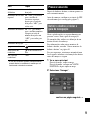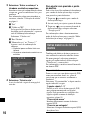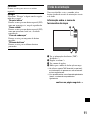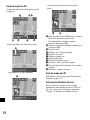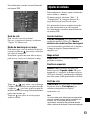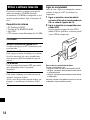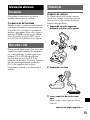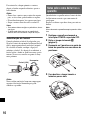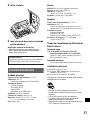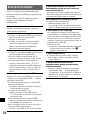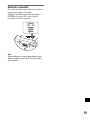Sony Série NV U71T Bruksanvisning
- Kategori
- Navigatörer
- Typ
- Bruksanvisning
Sidan laddas...
Sidan laddas...
Sidan laddas...
Sidan laddas...
Sidan laddas...
Sidan laddas...
Sidan laddas...
Sidan laddas...
Sidan laddas...
Sidan laddas...
Sidan laddas...
Sidan laddas...
Sidan laddas...
Sidan laddas...
Sidan laddas...
Sidan laddas...
Sidan laddas...
Sidan laddas...
Sidan laddas...
Sidan laddas...
Sidan laddas...
Sidan laddas...
Sidan laddas...
Sidan laddas...
Sidan laddas...
Sidan laddas...
Sidan laddas...
Sidan laddas...
Sidan laddas...
Sidan laddas...
Sidan laddas...
Sidan laddas...
Sidan laddas...
Sidan laddas...
Sidan laddas...
Sidan laddas...
Sidan laddas...
Sidan laddas...
Sidan laddas...
Sidan laddas...
Sidan laddas...
Sidan laddas...
Sidan laddas...
Sidan laddas...
Sidan laddas...
Sidan laddas...
Sidan laddas...
Sidan laddas...
Sidan laddas...
Sidan laddas...
Sidan laddas...
Sidan laddas...
Sidan laddas...
Sidan laddas...
Sidan laddas...
Sidan laddas...
Sidan laddas...
Sidan laddas...
Sidan laddas...
Sidan laddas...
Sidan laddas...
Sidan laddas...
Sidan laddas...
Sidan laddas...
Sidan laddas...
Sidan laddas...
Sidan laddas...
Sidan laddas...
Sidan laddas...
Sidan laddas...
Sidan laddas...
Sidan laddas...
Sidan laddas...
Sidan laddas...
Sidan laddas...
Sidan laddas...
Sidan laddas...
Sidan laddas...
Sidan laddas...
Sidan laddas...
Sidan laddas...
Sidan laddas...
Sidan laddas...
Sidan laddas...
Sidan laddas...
Sidan laddas...
Sidan laddas...
Sidan laddas...
Sidan laddas...
Sidan laddas...
Sidan laddas...
Sidan laddas...
Sidan laddas...
Sidan laddas...
Sidan laddas...
Sidan laddas...
Sidan laddas...
Sidan laddas...
Sidan laddas...
Sidan laddas...
Sidan laddas...
Sidan laddas...
Sidan laddas...
Sidan laddas...
Sidan laddas...
Sidan laddas...
Sidan laddas...
Sidan laddas...
Sidan laddas...
Sidan laddas...
Sidan laddas...

2
Garantin täcker inte förlorad eller
skadad information
Sony ger ingen garanti för förlorad eller skadad
information.
Varning!
SONY KAN INTE UNDER NÅGRA
FÖRHÅLLANDEN GÖRAS ANSVARIG FÖR
DIREKTA ELLER INDIREKTA SKADOR,
FÖLJDSKADOR ELLER ANDRA SKADOR,
INRÄKNAT OCH UTAN BEGRÄNSNING,
EKONOMISKA FÖRLUSTER, FÖRLORAD
INKOMST, DATAFÖRLUST ELLER
FÖRLUSTER SOM UPPKOMMIT AV ATT
ENHETEN ELLER TILLHÖRANDE
UTRUSTNING INTE HAR KUNNAT
ANVÄNDAS PÅ GRUND AV STÄLLTID,
ELLER FÖRLUST AV KÖPARENS TID, SOM
VARIT BEROENDE AV ANVÄNDANDET AV
DEN HÄR PRODUKTEN OCH DESS
MASKIN- OCH/ELLER PROGRAMVARA.
Välkommen!
Tack för att du visade oss förtroende genom att
välja Sony Personal Navigation System. Innan du
använder det här systemet bör du läsa igenom
den här manualen. Spara den – du kan behöva
den igen.
FUNKTIONER:
• Plug & Play-kompatibel
• Förinstallerad karta över Europa (NV-U71T)
• Förinstallerad regional karta (NV-U51)
• Du kan välja mellan 18 språk för
röstanvisningar, och mellan 17 språk för
skärmmeddelanden
• 3,5-tums högkvalitativt teckenfönster med
pekskärm
• Avancerad 12-kanalig parallell GPS-mottagare
• Högkvalitativ högtalare
• RDS-TMC-kompatibel (Traffic Message
Channel)*
• Kan drivas med batterier
• Funktion för automatisk avbländning
• Gesture Command-kontroll (pekstyrning)
* Tillbehör som krävs för NV-U51.
Om den här manualen
• Den här snabbstartguiden innehåller
information om grundläggande hantering.
Mer information finns i PDF-manualen på
den medföljande programvaruskivan (CD-
ROM-skivan). Mer information om
installation och anslutningar finns i ”Read
This First” (Installationsmanual).
• Innehållet i den här manualen är skriven för
användare med kunskap om
operativsystemet Microsoft® Windows®.
Mer information om hur du använder datorn
finns i manualen till den.
• Det är inte säkert att illustrationerna i den
här manualen exakt stämmer överens med
enheten som den ser ut i verkligheten.
• Innan du använder det här systemet bör du
läsa igenom den här manualen och ”Read
This First”.
• Förvara den här manualen och ”Read This
First” på en plats där den finns till hands; du
kan behöva den som referens i framtiden.
Omhändertagande av gamla
elektriska och elektroniska
produkter (Användbar i den
Europeiska Unionen och andra
Europeiska länder med separata
insamlingssystem)
Symbolen på produkten eller emballaget anger att
produkten inte får hanteras som hushållsavfall. Den skall i
stället lämnas in på uppsamlingsplats för återvinning av
el- och elektronikkomponenter. Genom att säkerställa att
produkten hanteras på rätt sätt bidrar du till att förebygga
eventuella negativa miljö- och hälsoeffekter som kan
uppstå om produkten kasseras som vanligt avfall.
Återvinning av material hjälper till att bibehålla naturens
resurser. För ytterligare upplysningar om återvinning bör
du kontakta lokala myndigheter eller sophämtningstjänst
eller affären där du köpte varan.
Användbara tillbehör: Bilbatteriadapter/Nätadapter

3
Innehållsförteckning
Varning!. . . . . . . . . . . . . . . . . . . . . . . . . . . . . . . 4
Kontrollernas placering . . . . . . . . . . . . . . . . . . . 6
Slå på enheten . . . . . . . . . . . . . . . . . . . . . . . . . . 6
Utföra initierande inställning. . . . . . . . . . . . . . . 7
Ta emot GPS-signaler . . . . . . . . . . . . . . . . . . . . 7
Grundläggande hantering 8
Menyhantering. . . . . . . . . . . . . . . . . . . . . . . . . . 8
Gesture Command-kontroll (pekstyrning) . . . . 9
Åtgärder från tangentbordet. . . . . . . . . . . . . . . . 9
Ruttsökning 10
Ställa in resmål och startanvisningar. . . . . . . . 10
Andra sätt att ange resmålet. . . . . . . . . . . . . . . 11
Anvisningsskärmar . . . . . . . . . . . . . . . . . . . . . 11
Systeminställningar 13
Använda den medföljande
programvaran 14
Innehåll. . . . . . . . . . . . . . . . . . . . . . . . . . . . 14
Ansluta till en dator . . . . . . . . . . . . . . . . . . 14
Ytterligare information 15
Försiktighetsåtgärder . . . . . . . . . . . . . . . . . . . 15
Angående LCD-skärmen . . . . . . . . . . . . . . . . 15
Underhåll . . . . . . . . . . . . . . . . . . . . . . . . . . . . 15
Rengöra sugkoppen . . . . . . . . . . . . . . . . . . 15
Byta säkring . . . . . . . . . . . . . . . . . . . . . . . . 16
Om kassering av enheten . . . . . . . . . . . . . . . . 16
Tekniska data . . . . . . . . . . . . . . . . . . . . . . . . . 17
Felsökning. . . . . . . . . . . . . . . . . . . . . . . . . . . . 18
Återställa enheten. . . . . . . . . . . . . . . . . . . . 19

4
Varning!
LÄS IGENOM DEN HÄR
BRUKSANVISNINGEN OCH DEN
MEDFÖLJANDE READ THIS FIRST
(INSTALLATIONSMANUAL) ORDENTLIGT
INNAN DU INSTALLERAR ELLER
ANVÄNDER NAVIGATIONSSYSTEMET.
FELAKTIG INSTALLATION OCH FELAKTIG
ANVÄNDNING AV DEN HÄR ENHETEN KAN
ORSAKA OLYCKOR SOM KAN LEDA TILL
PERSONSKADOR, ELLER I VÄRSTA FALL
DÖDSFALL.
Om säkerhet
• Var noga med att:
– installera navigationssystemet på en säker plats
där den inte skymmer sikten för föraren.
– inte installera enheten ovanför en krockkudde.
– placera kablar och fäste så att de inte stör
föraren.
– se till att enheten sitter ordentligt i fästet, annars
finns det risk för att enheten lossnar.
– rengöra ytan på sugkoppen och platsen där du
tänker fästa den. Om du installerar enheten på
instrumentbrädan måste du rengöra ytan på
vilket det medföljande arket ska fästas.
Kontrollera också att sugkoppen sitter ordentligt
när installationen är klar. Annars finns det risk
att enheten eller fästet lossnar.
Detta kan i sin tur göra körningen osäker.
• Utsätt inte enheten eller fästet för övervåld
eftersom det kan göra att de lossnar.
• Följ de lokala trafikreglerna och bestämmelserna.
• Titta inte någon längre stund på enheten medan du
kör. Det är farligt och kan orsaka olyckor.
• Om du behöver utföra några åtgärder på
navigationssystemet medan du kör, bör du alltid
stanna fordonet på en säker plats innan du utför
åtgärderna.
• Modifiera inte enheten.
• Plocka inte isär enheten utom när det är dags att
kassera den.
När du använder enheten inomhus
• Använd inte nätadaptern placerad i ett trångt
utrymme, t.ex. mellan en vägg och en möbel.
• Använd den här produkten i närheten av ett
vägguttag. Då kan du snabbt stänga av strömmen
genom att koppla bort nätkabeln från vägguttaget
om det skulle bli något fel när du använder
produkten.
• Se till att inget av metall kommer i kontakt med
metalldelarna på produkten eller
anslutningskabeln. Det kan leda till kortslutning
och skada produkten.
• Håll alltid metallkontakterna rena.
Om hantering
• Se till att inga främmande föremål kommer in i
anslutningskontakten (qd) mellan enheten och
fästet eftersom det kan leda till
funktionsstörningar.
• Stäng av enheten genom att trycka på ?/1 (4), ta
bort den från fästet och koppla sedan bort
bilbatteriadaptern. Annars finns det risk för att
bilbatteriet töms på ström. Tänk på följande.
Om fordonets cigarettändaruttag inte är kopplat
till tändlåsets tillbehörsläge (ACC), fortsätter
strömmatningen till enhetens inbyggda
strömförsörjning, även om du slår av tändningen
eller inte använder enheten.
• Anslut inga andra tillbehör (bilbatteriadapter,
nätadapter eller liknande) än de som medföljer
eller har godkänts som tillval.
• Utsätt inte enheten för eld eller vatten, eftersom
det kan orsaka funktionsstörningar.
• Du bör ta med dig enheten när du lämnar bilen. På
så sätt skyddar du den inte bara mot stöld utan
också mot de höga temperaturer som kan uppstå i
en bil och orsaka skador.
• Tänk på att det inbyggda batteriet inte kan laddas
upp i miljöer där temperaturen ligger utanför
intervallet 5 – 45 ºC.
• Lämna inte enheten där det är mycket varmt
eftersom det kan göra att det inbyggda batteriets
kapacitet minskar. I värsta fall kan batteriet bli
omöjligt att ladda.

5
Om GPS
Satelliter som är avsedda för GPS (Global
Positioning System) sänder utan avbrott signaler för
lägesbestämning över hela jorden. När de här
signalerna tas emot via en GPS-antenn kan den som
har utrustningen bestämma sin position (latitud,
longitud och höjd över havet). För en
tvådimensionell positionsbestämning (latitud och
longitud) krävs en sammanvägning av signalerna
från 3 satelliter; för att den ska vara tredimensionell
(latitud, longitud och höjd över havet) krävs en
sammanvägning av signalerna från 4 satelliter. GPS-
satelliterna kontrolleras av USAs
försvarsdepartement (U.S. Department of Defense)
som också har bestämt hur stor noggrannhet de kan
avläsas med – felmarginalen rör sig mellan några få
meter upp till 10 meter. Det får som konsekvens att
GPS-systemet kan visa positionen med en
felmarginal på mellan 10 meter och 200 meter,
beroende på omständigheterna.
Eftersom GPS-signalerna sänds från satelliter kan
det vara svårt eller omöjligt att ta emot information
från dem på följande platser:
• i tunnlar och under jordytan
• under motorvägar
• mellan höga byggnader
• mellan höga träd med tät vegetation
När du har installerat enheten parkerar du bilen på
en säker och öppen plats (utan höga byggnader och
liknande) under ungefär 20 minuter så att GPS-
signalerna kan tas emot innan du börjar använda
navigationssystemet.
Obs!
När du har slagit på enheten (ON) efter det att
huvudströmmen varit avslagen (OFF), eller efter det
att det inbyggda batteriet laddats ur helt, eller efter det
att du har återställt enheten, dröjer det en stund innan
GPS-signalerna tas emot.
Om programvaran
Läs ”END-USER LICENSE AGREEMENT”
(Licensavtal för slutanvändare) noggrant innan du
använder enheten.

6
Kontrollernas placering
Mer information finns på de sidor som anges i
förteckningen.
a VOICE/POSITION-knapp 8, 10
Under ruttanvisningarna:
För att höra nästa ruttanvisning.
I menyläget:
För att visa kartan.
I kartläget:
För att visa fordonets aktuella position.
b Teckenfönster/pekskärm
c Inbyggd GPS-antenn
d ?/1 (på/standby)-knapp 6
Med den här knappen slår du på och stänger
av enheten.
e CHG-indikator (batteriladdning)
Tänds under pågående uppladdning.
f USB-kontakt 14
Via den här kontakten och en USB-kabel
ansluter du enheten till en dator.
g Sensor för automatisk avbländning
Registrerar omgivningens ljusstyrka och
justerar automatiskt teckenfönstrets
ljusstyrka.
h DC IN 5V-kontakt
Här ansluter du nätadaptern.
i Kontaktskydd
Obs!
Om du av misstag tar bort kontaktskyddet kan du
trycka tillbaka det med hjälp av ett spetsigt
förmål.
j POWER-omkopplare 6, 19
För att slå på/av huvudströmmen och för att
återställa enheten.
k Högtalare
Via högtalaren får du anvisningar och
varningar.
l Kontakt för extern GPS-antenn*
För anslutning av extern GPS-antenn till
fästet.
m Anslutningskontakt till fästet
* Extra tillbehör
Slå på enheten
När du använder enheten för första gången slår
du på huvudströmmen genom att skjuta
POWER-omkopplaren till läget ON.
Därefter kan du slå på/av enheten genom att
trycka på
?/
1
till höger på enhetens ovansida.
Så här stänger du av enheten
Tryck på ?/1.
Enheten växlar över till standbyläge för minsta
möjliga strömförbrukning.
POWER
ONOFF
C
H
G
P
O
W
E
R
O
F
F
O
N

7
Obs!
• Slå inte av huvudströmmen utom då du vet med dig
att enheten inte kommer att användas på mer än
3 månader.
• När du slår på den igen efter det att huvudströmmen
varit avslagen kan det ta en stund innan GPS-
signalerna tas emot igen.
• Ta bort enheten från fästet och koppla bort
bilbatteriadaptern när enheten inte används så
undviker du att bilbatteriet töms på ström.
Utföra initierande inställning
Följande kan konfigureras med hjälp av
konfigurationsguiden vid uppstart.
– Språk för röstanvisningar och
skärmmeddelanden
– Avståndsformat (miles/kilometer)
– Teckenfönstrets ljusstyrka
– 24/12-timmvisning
– Din hemadress
Utför inställningarna genom att följa
anvisningarna på skärmen.
Ovanstående inställningar kan du när som helst
ändra via inställningsmenyn (sid. 13).
Ta emot GPS-signaler
När du har installerat enheten parkerar du bilen
på en säker och öppen plats (utan höga
byggnader och liknande) under ungefär
20 minuter så att GPS-signalerna kan tas emot
innan du börjar använda navigationssystemet.
Systemet kräver signaler från minst 3 GPS-
satelliter för att kunna beräkna fordonets korrekta
position.
* Ikonen visar mottagningsstatus för GPS-signalerna.
Indikatorn lyser rött när signalen inte kan tas
emot.
Indikator för GPS-status*

8
Grundläggande hantering
Här förklaras de grundläggande åtgärder som du
använder för att styra systemet.
Grundläggande hantering kan utföras via
pekskärmen. Peka försiktigt med fingret på de
ikoner som visas.
Obs!
Tryck inte för hårt på skärmen och peka inte på den
med vassa föremål, t.ex. pennor eller liknande.
Menyhantering
Huvudmenyn visas när du slår på enheten genom
att trycka på ?/1 (utom under ruttanvisningar, då
visas kartan).
Om du vill visa huvudmenyn när kartan visas
pekar du på kartan.
Om du vill komma tillbaka till huvudmenyn från
något av menylägena, trycker du på VOICE/
POSITION och pekar sedan på kartan.
Med hjälp av följande procedur kan du göra
inställningar för alternativen på menyn.
1 Visa huvudmenyn.
2 Peka på ”Mer...”.
3 Peka på ”Inställningar”.
Listan med inställningskategorier visas.
4 Peka på önskad inställningskategori,
sedan på önskat inställningsalternativ
och välj därefter den inställning du vill
använda.
Du rullar listan genom att peka på v/V.
Exempel på procedur: standardinställning
för kartvisningen
Välj ”Grundinställningar” c ”Navigeringsvy”
c ”2D” eller ”3D”.
När du använder menyn:
Om du vill backa till ett föregående visningsläge
pekar du på eller .
Om du vill avbryta menyvalet trycker du på
VOICE/POSITION (då öppnas visningsläget
som visar fordonets aktuella position).
Obs!
Alternativen i menyn och hur du ställer in alternativen
varierar beroende på vilket menyalternativ du valt.

9
Gesture Command-kontroll
(pekstyrning)
I kartvisningsläget (med undantag för
kartrullningsläget), kan du genom en
specificerad fingerrörelse, t.ex. längs en linje, lätt
utföra funktioner du ofta använder. Det här kallas
Gesture Command-kontroll (pekstyrning).
* Mer information om snabblänkar finns på sid. 11 och
13.
Åtgärder från tangentbordet
Tangentbordet visas när du behöver mata in text.
Du behöver bara mata in tecknen som versaler
(”stora bokstäver”), eftersom systemet
automatiskt konverterar dem till passande
format. Vid behov kan du använda specialtecken.
* Listan med kandidater visas automatiskt vartefter
antalet kandidater minskar i och med att du matar in
tecken.
För att Rita
starta navigationen till
ditt hem
ett circumflex.
starta navigationen till
närmaste IP som
sparats under
snabblänkar*
Snabblänk 1
horisontell linje
(från vänster till höger).
Snabblänk 2
vertikal linje
(nedåt).
Snabblänk 3
horisontell linje
(från höger till vänster).
För att Peka på
mata in en bokstav önskad teckentangent.
mata in ett
specialtecken
”ÂÄÁ” för att växla
över till tangentbordet
med specialtecken och
peka sedan på tangenten
med önskat tecken och
därefter på ”ABC” för
att gå tillbaka.
mata in ett nummer ”123” för att växla över
till det numeriska
tangentbordet och peka
sedan på tangenten med
önskad siffra och
därefter på ”ABC” för
att gå tillbaka.
mata in ett mellanslag
radera ett tecken
välja en kandidat eller kandidaten i
listan.
visa listan med
kandidater*
”List”
Kandidat/inmatningsfält
Antal kandidater

10
Ruttsökning
När du har angett resmål kan systemet söka efter
rutter.
Innan du börjar bör du kontrollera att GPS-
signalen är tillräckligt stark för navigering
(sid. 7).
Ställa in resmål och
startanvisningar
Här beskrivs hur du gör för att söka en rutt och
starta ruttanvisningarna.
Som ett exempel visas hur du gör för att välja
resmål efter adress.
För information om hur du gör för att välja
resmål på andra sätt, se ”Andra sätt att ange
resmålet” på sid. 11.
För din egen säkerhet bör du parkera fordonet på
en säker plats och mata in informationen om
resmålet innan du påbörjar resan.
1 Visa huvudmenyn.
När kartan visas pekar du på kartan.
I menyläget trycker du på VOICE/POSITION
och pekar sedan på kartan.
2 Välj ”Navigera”.
3 Välj ”Ange adress” och mata sedan in
adressen.
Mata in alternativen i nedanstående ordning
och fortsätt genom att peka på eller
kandidaten i listan.
För information om hur du gör för att mata in
tecken, se ”Åtgärder från tangentbordet” på
sid. 9.
1”Land”
2”Ort eller postnummer”
Om det är möjligt att precisera resmålet
med det valda postnumret*
1
, visas fönstret
för adressbekräftelse. Välj ”Beräkna rutt”.
3”Gata / Resmål”
4”Husnummer” eller ”Tvärgata”*
2
Fönstret för adressbekräftelse visas.
*1 Endast tillgängligt i Storbritannien och
Nederländerna.
*2 Kan bara väljas om det finns en tvärgata på
den valda gatan.
4 Välj ”Beräkna rutt”.
Rutten beräknas och ruttanvisningarna startar.
För att finjustera resmålet
Du kan växla över från fönstret för
adressbekräftelse till kartrullningsläget, och
sedan finjustera resmålet.
1 Peka på för att växla över till
kartrullningsläget.
2 Justera resmålet genom att dra skärmen.
3 Peka på för att visa kartrullningsmenyn
och välj sedan ”Navigera dit”.
För information om hur du använder
kartrullningsläget, se ”Kartrullningsläge” på
sid. 13.

11
Andra sätt att ange resmålet
Du kan också ställa in resmålet och söka rutter på
följande vis.
Från huvudmenyn väljer du alternativen i
följande ordning och sedan ”Beräkna rutt” (om
det behövs).
Mer information finns i den medföljande PDF-
manualen.
Anvisningsskärmar
När en resväg har beräknats navigeras du till
resmålet med hjälp av såväl visuell guidning som
röstguidning.
Information om kartverktygsmenyn
1 Visar utförlig TMC-information.*
1
2 För att ställa in volymen.*
2
3 För att visa menyn med alternativ.
4 Växlar till kartrullningsläge.
*1 När den medföljande (eller som tillval) TMC-
tillsatsen (för trafikinformation) används, visas det
här bara när det är trafikstockning längs den funna
rutten.
*2 När enheten strömförsörjs av det inbyggda
batteriet, är det möjligt att volymen sänks något.
i närheten
Söker rutter med ledning av intressanta platser
(IP), t.ex. restauranger och hotell utifrån
fordonets aktuella position.
Välj ”i närheten” och sedan något av följande
alternativ.
”Snabblänk 1 - 3”
Söker efter resväg till närmaste IP för den
kategori som sparats som snabblänk. Kategorier
för snabblänkar kan ställas in i
inställningsmenyn (sid. 13).
”Sök via namn”
Mata in namnet på en IP direkt.
”Sök via kategori”
Välj önskad IP-kategori från listan.
Hem
Söker efter rutter till den plats där du bor, om du
har registrerat den.
Navigera
Välj ”Navigera” och sedan något av följande
alternativ.
”i hela landet”
Söker efter rutter till en IP i det valda landet,
t.ex. en flygplats.
”på annan ort”
Söker rutter till en IP, t.ex. restauranger och
hotell i den valda staden.
”Adressbok”
Söker efter resvägar till ett sparat resmål.
”Senaste resmål”
Söker efter resvägar till senast sökta resmål.
fortsätt till nästa sida t
2
3 4
1

12
2D-kartvisning
När du ska följa vägens riktning (under
ruttanvisning)
När du ska följa vägens riktning (övriga fall)
När du närmar dig en korsning
När du kommer ännu närmare korsningen
A Aktuell tid/GPS-status/Batteristatus/
Trafikinformationsstatus
Mer information finns i den medföljande
PDF-manualen.
B Avstånd/Beräknad ankomsttid till resmålet
(ETA)
C Aktuell position
D Avstånd till nästa sväng
E Aktuellt gatunamn
F Nästa gatunamn
G Nordindikator
H Aktuell riktning/Aktuell hastighet
I Instruktioner för nästa sväng
J Stapelindikator för avstånd till nästa sväng
K Instruktioner efter nästa
3D-karta
Du kan ställa in visning av 3D-kartan i
inställningsmenyn (sid. 13).
Dynamisk ruttinformation
Det hör fönstret visar avståndet till resmålet, IP-
information osv.
Du visar fönstret genom att från kartvisningen
välja ”Alternativ” c ”Dynamisk
ruttinformation”.
E GF
A B C
D
H
I
J K

13
Mer information finns i den medföljande PDF-
manualen.
Ruttvisning
Du kan visa hela resvägen till resmålet.
Du visar fönstret genom att från kartvisningen
välja ”Alternativ” c ”Visa rutt”.
Kartrullningsläge
Du kan växla till kartrullningsläge från
kartvisningsläget genom att peka på vare sig
du får ruttanvisningar eller ej.
I kartrullningsläget visas hårkorset på kartan och
du kan dra skärmen så att kartan rullas.
Ställ in kartans skala genom att peka på / .
Placera mitten av hårkorset på en önskad punkt,
peka sedan på för att visa
kartrullningsmenyn där du bl.a. kan ange
punkten som ett resmål.
Du återgår till visningen av fordonets aktuella
position genom att peka på .
Systeminställningar
Du kan göra inställningar som gäller systemet
och minnet.
Från huvudmenyn väljer du ”Mer...” c
”Inställningar” c önskad kategori c önskat
inställningsalternativ enligt följande.
Flera representativa inställningsalternativ för de
olika kategorierna visas här som exempel.
Mer information finns i den medföljande PDF-
manualen.
Grundinställningar
Aktuell karta
POI
Resvägsprofil
Obs!
Varningar som ges enligt kartinformation kanske inte
alltid stämmer på grund av vägarbeten eller liknande.
Faktiska trafiksituationer och vägbegränsningar äger
alltid företräde över den information som ges av
navigationssystemet.
Navigeringsvy (för att välja vilken kartvy du
vill ha som standard, 2D eller 3D), Visa
avstånd/ankomsttid till resmål (för att visa/
stänga information om avstånd till resmål och
ankomsttid (ETA)) m.m.
Aktuell karta (för att välja någon av de kartor
som finns lagrad i enheten).
Visa IP (för att visa/stänga olika IP),
Snabblänk 1-3 (för att lagra 3 IP-kategorier
som du ofta använder, som var och en kan
användas som en genväg när du anger resmål).
Typ av rutt (för att välja preferens för
ruttsökningar), Motorvägar (tillåta/undvika/
förbjuda motorvägar/huvudvägar) m.m.

14
Använda den medföljande
programvaran
De grundläggande funktionerna för
programvaran som finns på den medföljande
CD-ROM-skivan beskrivs nedan.
Om du sätter CD-ROM-skivan i datorn visas ett
fönster automatiskt. Följ skärmanvisningarna.
Systemkrav
• Operativsystem: Windows 2000/XP
• CD-ROM/DVD-ROM-enhet
• USB-kontakt
• Minst en 150 MHz processor (CPU)
Innehåll
Ansluta till en dator
Installera PC-anslutningsprogrammet
(ActiveSync) på datorn innan du ansluter till den.
1 Anslut enheten till ett vägguttag med
nätadaptern och nätkabeln.
2 Anslut enheten till datorn med USB-
kabeln.
Anslut den lilla kontakten på USB-kabeln till
USB-kontakten på enheten, anslut sedan den
stora kontakten till en USB-kontakt på datorn.
Om informationsöverföring
Under överföring får du inte
– koppla bort USB-kabeln eller nätadaptern.
– slå av huvudströmmen till enheten, låta enheten
växla över till standbyläge eller återställa enheten.
– stänga av strömmen till datorn, låta datorn växla
över till standbyläge eller starta om datorn.
Om du vill avbryta pågående överföring klickar du på
knappen Avbryt (Cancel) på datorns bildskärm.
Installera programvara för PC-anslutning
Du kan installera programvara för anslutning till
en dator (ActiveSync).
Språkhanterare
Språkinformation för skärmmenyer och
röstguide kan läggas till enheten.
Språkinformation som du inte tänker använda dig
av kan du radera från enheten.
Läs handboken
Du kan läsa PDF-handboken som innehåller
ytterligare information om handhavandet.
Supportlänk
Du kommer lätt åt Sonys supportsida för
navigering.
Den här sidan kan du använda när du behöver
teknisk support, uppdatering av programvaran,
svar pa ofta förekommande frågor (FAQ) osv.

15
Ytterligare information
Försiktighetsåtgärder
Om du har parkerat fordonet i direkt solljus bör
du låta enheten svalna innan du använder den.
Kondensbildning
Under regniga dagar och i fuktiga miljöer kan det
bildas kondens i enhetens teckenfönster. Då
fungerar inte enheten som den ska. I så fall
skjuter du POWER-omkopplaren till höger på
enhetens undersida till läget OFF, och väntar
sedan ungefär en timme tills fukten har hunnit
avdunsta.
Angående LCD-skärmen
Eventuellt kan några små blåa, röda eller gröna
punkter visas konstant på skärmen. Dessa
”ljuspunkter” kan uppstå på alla LCD-skärmar.
LCD-skärmen är tillverkad med hög precision
och har 99,99 % eller fler aktiva bildpunkter. Det
är däremot möjligt att en liten procent (typiskt
ungefär 0,01 %) av bildpunkterna inte tänds som
de ska. Det här fenomenet kommer inte vara
någon olägenhet vid normalt bruk.
Underhåll
Rengöra sugkoppen
Rengör ytan på sugkoppen om den blir smutsig
och dess fäststyrka minskar.
Innan du rengör sugkoppen tar du bort den från
fästet genom att följa nedanstående steg.
1 Håll fast den vänstra ratten och lossa
den högra ratten och tar sedan bort
båda rattarna.
2 Ta bort sugkoppen.
3 Rengör sugkoppens yta med vatten.
Rengör och torka sugkoppen innan du sätter
tillbaka den.
fortsätt till nästa sida t

16
När du har satt sugkoppen på plats sätter du
tillbaka rattarna, först vänster och sedan höger
ratt, som du samtidigt skruvar åt.
Varning!
• Rengör aldrig sugkoppen utan att ta bort den
från fästet, eftersom du annars lätt kan skada
fästet.
• Använd inte rengöringsmedel, använd bara
vatten.
• Torka sugkoppen innan du sätter tillbaka den.
Obs!
• Om sugkoppen orsakar ett märke på vindrutan
torkar du rent med vatten.
• Det är möjligt att instrumentbrädan lämnar ett märke
på sugkoppens yta, det påverkar däremot inte
fäststyrkan.
Byta säkring
När du byter säkring i bilbatteriadaptern måste
du se till att den nya säkringen är märkt med
samma amperetal som originalsäkringen. Om
säkringen löser ut kontrollerar du
strömanslutningen och sätter in en ny säkring.
Om säkringen löser ut igen kan det bero på ett
internt fel. Kontakta i så fall närmaste Sony-
återförsäljare.
Varning!
Använd aldrig en säkring med högre amperetal
än den säkring som medföljer enheten eftersom
det kan medföra att enheten skadas.
Om kassering av enheten
Ta ur det inbyggda litiumjonbatteriet innan du
kasserar enheten. Lämna sedan in batteriet till en
återvinningsstation.
Så här gör du för att ta ur batteriet.
Obs!
Plocka inte isär enheten förrän det är dags att kassera
den.
1 Slå av huvudströmmen genom att
skjuta POWER-omkopplaren till läget
OFF.
2 Ta bort kontaktskyddet 9 (sid. 6).
3 Skruva bort de 2 skruvarna på
undersidan av enheten med hjälp av
en skruvmejsel.
4 Skjut tillbaka det bakre skyddet och
lyft sedan av det för att öppna
enheten.
Säkring (2,5 A)
Skruva åt
Lossa
1
2

17
5 Ta bort batteriet.
6 Isolera anslutningskontakten genom
att linda in den med tejp.
Om litiumjonbatteriet
• Förvara batteriet så att små barn inte kan få tag i
det.
• Håll inte batteriet med metallpincett eller liknande,
det kan orsaka kortslutning.
Tekniska data
Huvudenhet
Driftstemperatur: 5 – 45 ºC
Strömförsörjning: 5 V likström (DC)
(från den medföljande nätadaptern)
Anslutningskontakter:
Anslutningskontakt till fästet
DC IN 5V-kontakt
USB-kontakt
Kontakt för extern GPS-antenn
Högtalare: 20 × 40 mm oval högtalare
Strömförbrukning: Ca 0,5 A
Storlek: Ca 103,8 × 87,6 × 32,8 mm
(b × h × d, exklusive utstickande delar)
Vikt: Ca 280 g
Teckenfönster
System: Genomlyst LCD-skärm (Transmissive liquid
crystal display)
Paneltyp: a-Si TFT aktivt matrissystem
Storlek: 3,5 tum (4:3)
Ca 70,1 × 52,6, 87,6 mm (h × v, d)
Segment: 230 400 (960 × 240) bildpunkter
Fäste
Driftstemperatur: 5 – 45 ºC
Strömförsörjning: 5,2 V likström (DC)
(via den medföljande bilbatteriadaptern för 12 V
(negativ jord))
Anslutningskontakter:
Kontakt för anslutning till enheten
DC IN 5.2V-kontakt
Kontakt för TMC-antenn (för trafikinformation)
(endast NV-U71T)
Mottagningsfrekvens: 87,5 – 108,0 MHz
(endast NV-U71T)
Inbyggt batteri uppladdningstid/
användningstid
Uppladdningstid
Med den medföljande bilbatteriadaptern/
nätadaptern: Ca 4,5 timmar (med enheten
påslagen), eller 2,5 timmar (i standbyläget)
Användningstid
Upp till 6,5 timmar (beroende på användning)
Extra tillbehör
Extern GPS-antenn: VCA-41
TMC-fästessats för bil: NVA-CU4T
Bilinstallationssats: XA-49FM
Rätt till ändring av utförande och specifikationer
förbehålles.
VARNING!
Explosionsrisk, när litiumbatteriet hanteras
på fel sätt.
Ladda inte upp litiumbatteriet. Ta inte isär
litiumbatteriet. Elda inte upp litiumbatteriet.
• Halogenflammande medel har inte använts i vissa
tryckta kretskort.
• Uppladdningsbara lithium-ion-batterier används.
• Det invändiga transportmaterialet är framställt av
stötdämpande papp.
• Tryckfärgen på kartongen är baserad på
vegitabiliska oljor, som är fri från organiska
föreningar (VOC).

18
Felsökning
Med följande checklista kan du åtgärda eventuella
problem som kan uppstå med enheten.
Innan du går igenom nedanstående lista bör du
kontrollera anslutningarna och att du utför rätt
åtgärder.
Ikonerna i teckenfönstret för de olika
åtgärderna fungerar inte.
Vissa åtgärder kan ta tid att utföra när en karta visas.
Det går inte att slå på enheten.
t Kontrollera att POWER-omkopplaren längst ned
till höger på enheten är i läget ON.
t Ladda upp det inbyggda batteriet.
t Kontrollera att enheten sitter som den ska i fästet.
Mer information om installationen finns i ”Read
This First” (Installationsmanual).
Det inbyggda batteriet kan inte laddas upp.
t Kontrollera att POWER-omkopplaren längst ned
till höger på enheten är i läget ON.
t Om du använder nätadaptern kopplar du bort den
från vägguttaget och ansluten den sedan igen.
t Det inbyggda litiumjonbatteriet kan laddas upp i
temperaturer mellan 5 – 45 ºC. Det är inte säkert att
batteriet kan laddas om temperaturen i enheten ökar
t.ex. genom att solen lyser på den. Det är inte ett
tecken på att något är fel.
Det går inte att ta emot GPS-signaler.
Läs först GPS-översikten (sid. 5), kontrollera sedan
GPS-status genom att välja ”Mer…” i huvudmenyn c
”GPS-status”.
• Systemet kan inte ta emot GPS-signaler på grund av
att signalen blockeras.
t Flytta bilen till en plats där signalerna kan tas
emot.
• Mottagningen av GPS-signalerna är svag.
t Om ditt fordon har en eluppvärmd eller
värmereflekterande vindruta är det möjligt att du
behöver använda den externa GPS-antennen
VCA-41 (tillval).
• Det finns ett hinder framför GPS-antennen.
t Installera enheten där signalen inte störs av bilens
chassi eller liknande.
• Det är inte säkert att signalen kan tas emot om du har
klätt rutan med en film.
t I så fall använder du den externa GPS-antennen
VCA-41 (tillval).
Fordonets position på kartan stämmer inte
överens med den aktuella vägen.
Felmarginalen för signalen från GPS-satelliterna är för
stor. Felmarginalen kan vara några hundra meter när
den är som störst.
Röstguiden hörs inte.
Du har ställt in för låg volym.
t Höj volymen (sid. 11).
När enheten strömförsörjs av det inbyggda
batteriet, är det möjligt att volymen minskar något.
LCD-skärmen visar inte en normal bild.
• I höga temperaturer är det möjligt att LCD-skärmen
blir mörkare vilket kan göra bilden svår att se. I låga
temperaturer är det möjligt att en fryst bild (efterbild)
uppstår på LCD-skärmen. Det här är inget tecken på
att något är fel, LCD-skärmen kommer att visa en
normal bild när temperaturen åter ligger inom
ramarna för den specificerade driftstemperaturen.
• LCD-skärmen är mörk.
t Den automatiska avbländningen har kanske
aktiverats av att dess sensor
7
(sid. 6) täckts för
av en hand eller liknande.
Fästet lossnar från sin fästyta.
Fäststyrkan minskar om ytan på sugkoppen eller
fästytan är smutsiga.
t Rengör sugkoppen och fästytan (sid. 15).
Demonstrationsläget startar automatiskt även
om du inte utför någon åtgärd.
t Stäng av det automatiska demonstrationsläget
genom att välja ”Mer…” i huvudmenyn c
”Inställningar” c ”Grundinställningar” c
”Demoläge”. Kontrollera sedan att ”Demoläge” är
avaktiverat.

19
Återställa enheten
Om navigeringsprogramvaran låser sig kan du
försöka att återställa enheten.
Slå av huvudströmmen genom att skjuta
POWER-omkopplaren till läget OFF och sedan
slå på enheten igen efter ungefär 10 sekunder.
Obs!
När du slår på den igen efter det att huvudströmmen
varit avslagen kan det ta en stund innan GPS-
signalerna tas emot igen.
C
H
G
P
O
W
E
R
O
F
F
O
N
POWER
ONOFF
Sidan laddas...
Sidan laddas...
Sidan laddas...
Sidan laddas...
Sidan laddas...
Sidan laddas...
Sidan laddas...
Sidan laddas...
Sidan laddas...
Sidan laddas...
Sidan laddas...
Sidan laddas...
Sidan laddas...
Sidan laddas...
Sidan laddas...
Sidan laddas...
Sidan laddas...
Sidan laddas...
Sidan laddas...
-
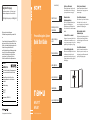 1
1
-
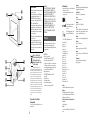 2
2
-
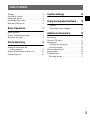 3
3
-
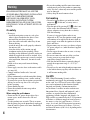 4
4
-
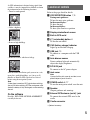 5
5
-
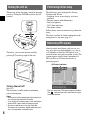 6
6
-
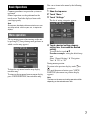 7
7
-
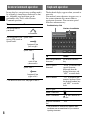 8
8
-
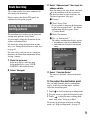 9
9
-
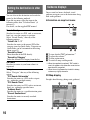 10
10
-
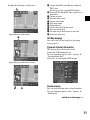 11
11
-
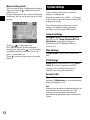 12
12
-
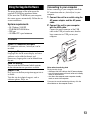 13
13
-
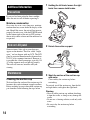 14
14
-
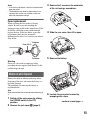 15
15
-
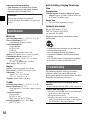 16
16
-
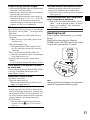 17
17
-
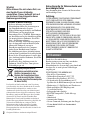 18
18
-
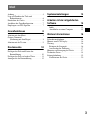 19
19
-
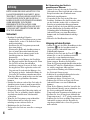 20
20
-
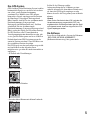 21
21
-
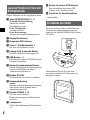 22
22
-
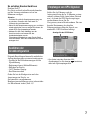 23
23
-
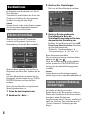 24
24
-
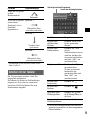 25
25
-
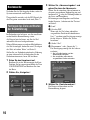 26
26
-
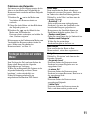 27
27
-
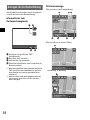 28
28
-
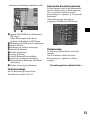 29
29
-
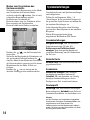 30
30
-
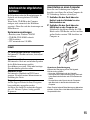 31
31
-
 32
32
-
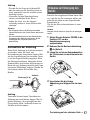 33
33
-
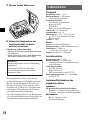 34
34
-
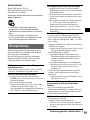 35
35
-
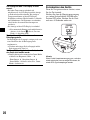 36
36
-
 37
37
-
 38
38
-
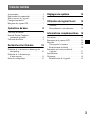 39
39
-
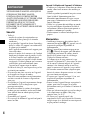 40
40
-
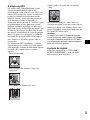 41
41
-
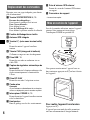 42
42
-
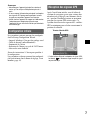 43
43
-
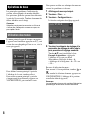 44
44
-
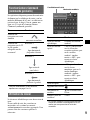 45
45
-
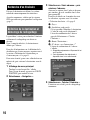 46
46
-
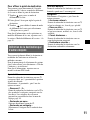 47
47
-
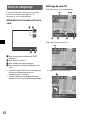 48
48
-
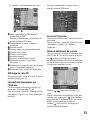 49
49
-
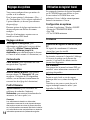 50
50
-
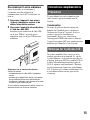 51
51
-
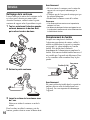 52
52
-
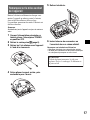 53
53
-
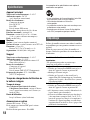 54
54
-
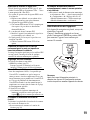 55
55
-
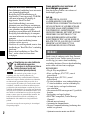 56
56
-
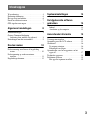 57
57
-
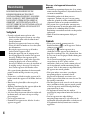 58
58
-
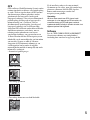 59
59
-
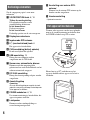 60
60
-
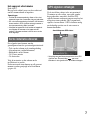 61
61
-
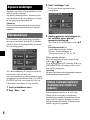 62
62
-
 63
63
-
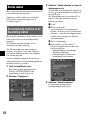 64
64
-
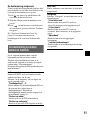 65
65
-
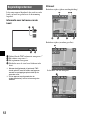 66
66
-
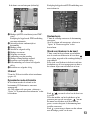 67
67
-
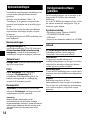 68
68
-
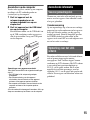 69
69
-
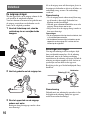 70
70
-
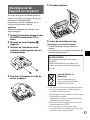 71
71
-
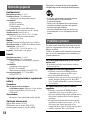 72
72
-
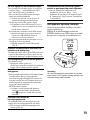 73
73
-
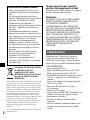 74
74
-
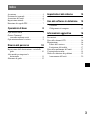 75
75
-
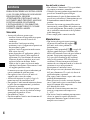 76
76
-
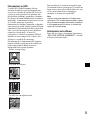 77
77
-
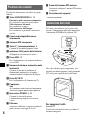 78
78
-
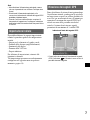 79
79
-
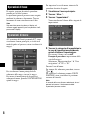 80
80
-
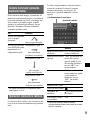 81
81
-
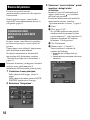 82
82
-
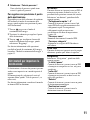 83
83
-
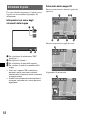 84
84
-
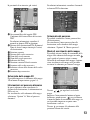 85
85
-
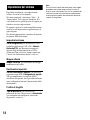 86
86
-
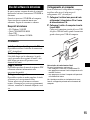 87
87
-
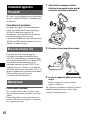 88
88
-
 89
89
-
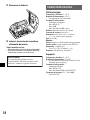 90
90
-
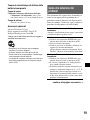 91
91
-
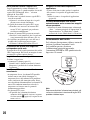 92
92
-
 93
93
-
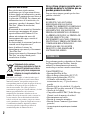 94
94
-
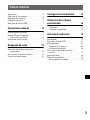 95
95
-
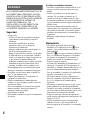 96
96
-
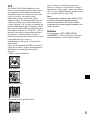 97
97
-
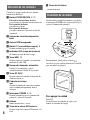 98
98
-
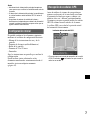 99
99
-
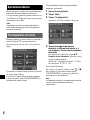 100
100
-
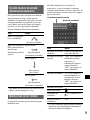 101
101
-
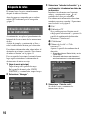 102
102
-
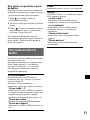 103
103
-
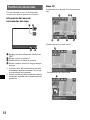 104
104
-
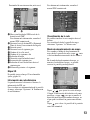 105
105
-
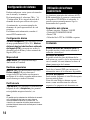 106
106
-
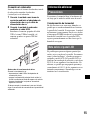 107
107
-
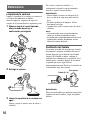 108
108
-
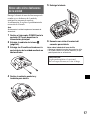 109
109
-
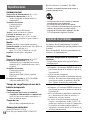 110
110
-
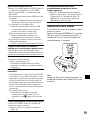 111
111
-
 112
112
-
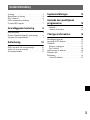 113
113
-
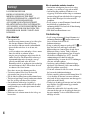 114
114
-
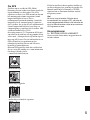 115
115
-
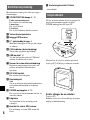 116
116
-
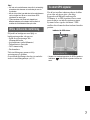 117
117
-
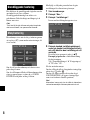 118
118
-
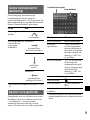 119
119
-
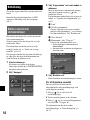 120
120
-
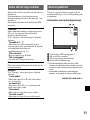 121
121
-
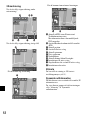 122
122
-
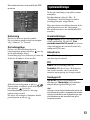 123
123
-
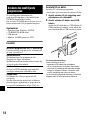 124
124
-
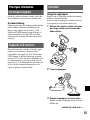 125
125
-
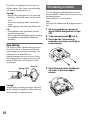 126
126
-
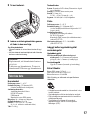 127
127
-
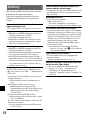 128
128
-
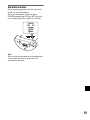 129
129
-
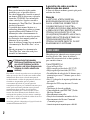 130
130
-
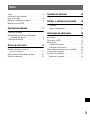 131
131
-
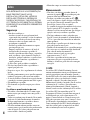 132
132
-
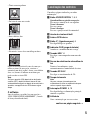 133
133
-
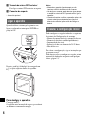 134
134
-
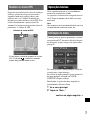 135
135
-
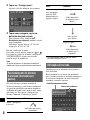 136
136
-
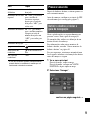 137
137
-
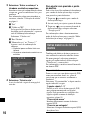 138
138
-
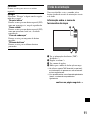 139
139
-
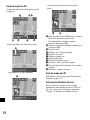 140
140
-
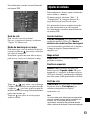 141
141
-
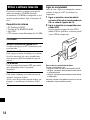 142
142
-
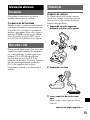 143
143
-
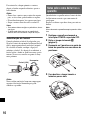 144
144
-
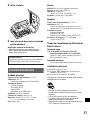 145
145
-
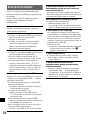 146
146
-
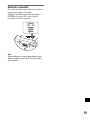 147
147
-
 148
148
Sony Série NV U71T Bruksanvisning
- Kategori
- Navigatörer
- Typ
- Bruksanvisning
på andra språk
- italiano: Sony Série NV U71T Manuale del proprietario
- español: Sony Série NV U71T El manual del propietario
- Deutsch: Sony Série NV U71T Bedienungsanleitung
- português: Sony Série NV U71T Manual do proprietário
- français: Sony Série NV U71T Le manuel du propriétaire
- English: Sony Série NV U71T Owner's manual
- Nederlands: Sony Série NV U71T de handleiding
Relaterade papper
-
Sony Série nav-u NV-U50 Bruksanvisning
-
Sony Série NV-U82I Bruksanvisning
-
Sony Série NV-U92T Användarmanual
-
Sony Série NV-U92T Användarmanual
-
Sony Série NV U93T Användarmanual
-
Sony Série NVX P1 Användarmanual
-
Sony Série NV U93T Bruksanvisning
-
Sony Série NV-U82I Användarmanual
-
Sony Série nav-u NV-U50 Bruksanvisning
-
Sony NV-U52 Användarmanual
Andra dokument
-
Sony NV-U70T Bruksanvisning
-
Sony NV-U80 Bruksanvisning
-
Sony NV-U83S Installationsguide
-
Clarion NAX963HD Bruksanvisning
-
Sony NV-U70 Bruksanvisning
-
Sony NV-U80 Installationsguide
-
Garmin Map Pilot for Mercedes-Benz Användarmanual
-
Garmin MAP PILOT Bruksanvisning
-
Sony VCA-41 Användarmanual
-
Hama 00201510 Användarmanual